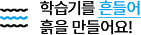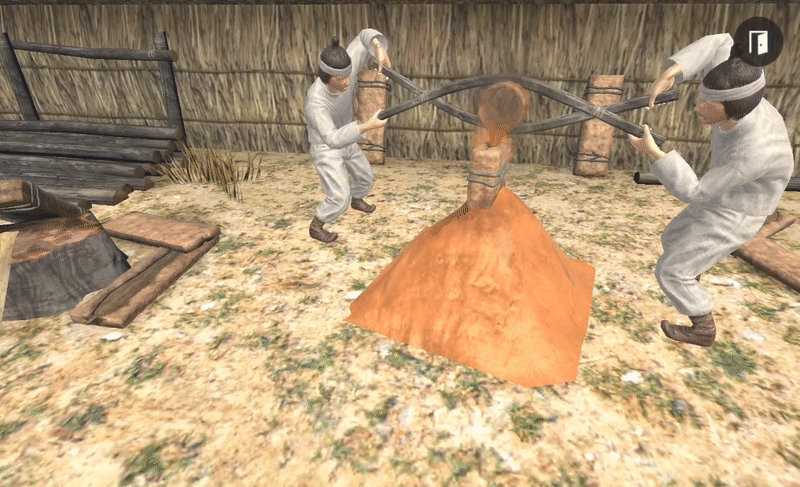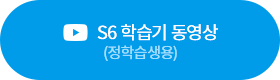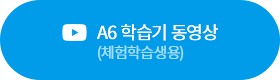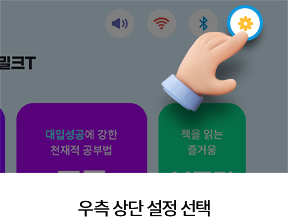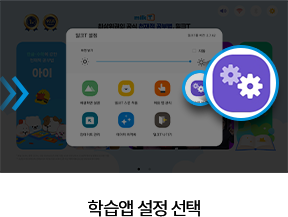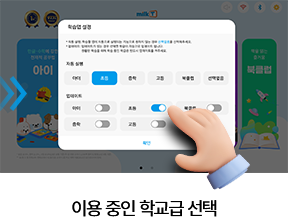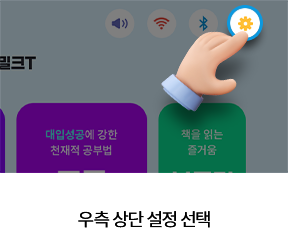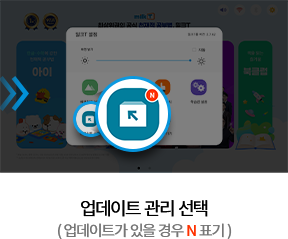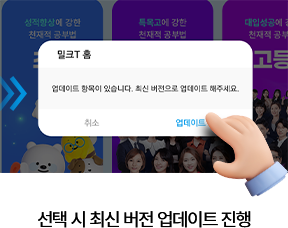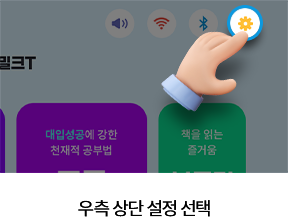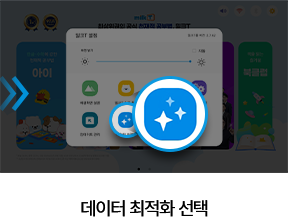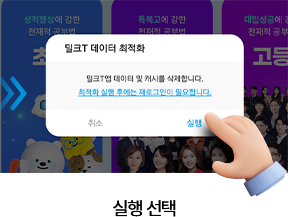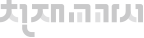학습기 이용가이드
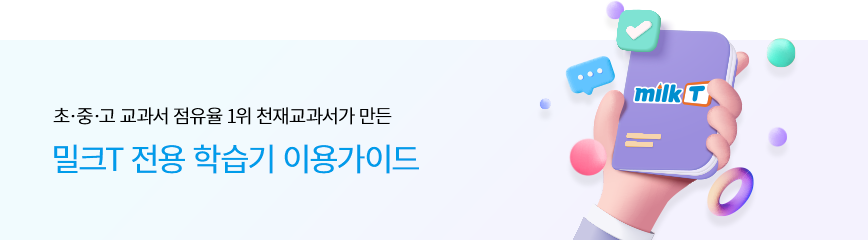
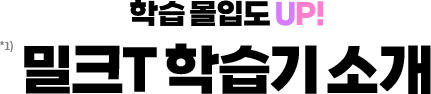

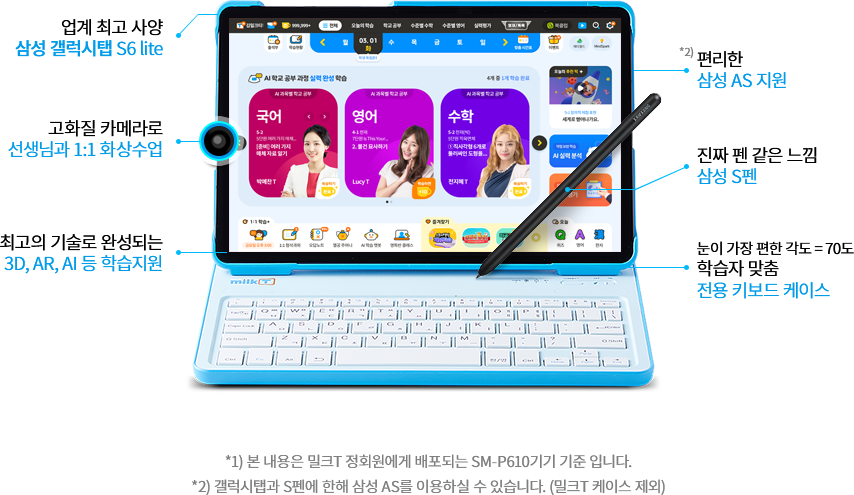


- 구성품의 이미지는 실물과 다를 수 있으며 사정에 따라 일부 품목이 변경될 수 있습니다.
- 기기 및 구성품 첫 개봉 후 위의 구성품 중 손상된 것이 있으면 밀크T 고객센터 1522-1533으로 문의하여 주십시오.
- 추가 구성품은 AS가 불가하며 추가로 필요하신 경우, 유상 구매를 원칙으로 합니다.

모델명: SM-P610NZADKOO
디스플레이: 10.4인치
운영체제: 안드로이드 10
RAM: 4GB LPDDR4X SDRAM
프로세서: 삼성 엑시노스 9 Series(9611) Soc
내장 메모리:64GB
배터리: 내장형 Li-Ion 7040mAh
밀크T 전용 학습기 AS는 어떻게 되나요?
밀크T 전용 학습기는 삼성 AS 보상 정책에 의거하여 서비스가 제공됩니다.
삼성전자 서비스 홈페이지 www.samsungsvc.co.kr
삼성전자 서비스센터 운영시간 월요일~토요일 09:00~18:00 (일요일, 공휴일 : 휴무)

- 터치 화면에 시중에 판매되는 화면용 액세서리를 부착한 경우 일반 센서가 올바르게 동작하지 않을 수 있습니다.
- 습기가 많은 곳에서 사용하거나 제품이 물에 젖을 경우 터치 센서가 올바르게 동작하지 않을 수 있습니다.
- 정학습생 신품 기기 수령 후, 동봉된 보호필름을 부착해 사용해 주시기 바랍니다.
-
Q. 밀크T 학습은 전용 학습기로만 학습이 가능한가요?A. 밀크T 학습은 전용 학습기를 통해서만 학습이 가능합니다. PC 또는 개별 구매하신 기타 기기로는 밀크T 학습이 어렵습니다.
-
Q. 밀크T 전용 키보드 충전은 어떻게 하나요?A. 학습기 외 밀크T 전용 케이스에 부착 되어있는 키보드 또한 충전을 별도로 해주셔야 합니다.키보드 오른쪽 상단 학습기와 같은 종류의 연결단자가 있습니다. 학습기와 같은 방식으로 키보드를 충전해주시면 됩니다.
-
Q. 전용 키보드 케이스 충전 시, 급속 충전기를 사용해도 되나요? (정격 전압 9V 이상)A. 급속 충전기 사용은 사고의 원인이 될 수 있으므로 제공해드리는 전용 충전기 사용을 권장합니다.
-
Q. 학습기 액정이 파손 되었어요!A. 액정이 파손된 경우 가까운 삼성 AS 센터를 방문해주세요.삼성 AS센터 확인을 원하실 경우, 삼성전자서비스센터(1588-3366)로 문의하시면 자세하게 안내 받아 보실 수 있습니다.
※사용자 과실이 있을 경우 유상 처리 될 수 있습니다.추가 문의사항이 있으신 경우 밀크T 고객센터(1577-1533)로 문의 부탁드립니다.


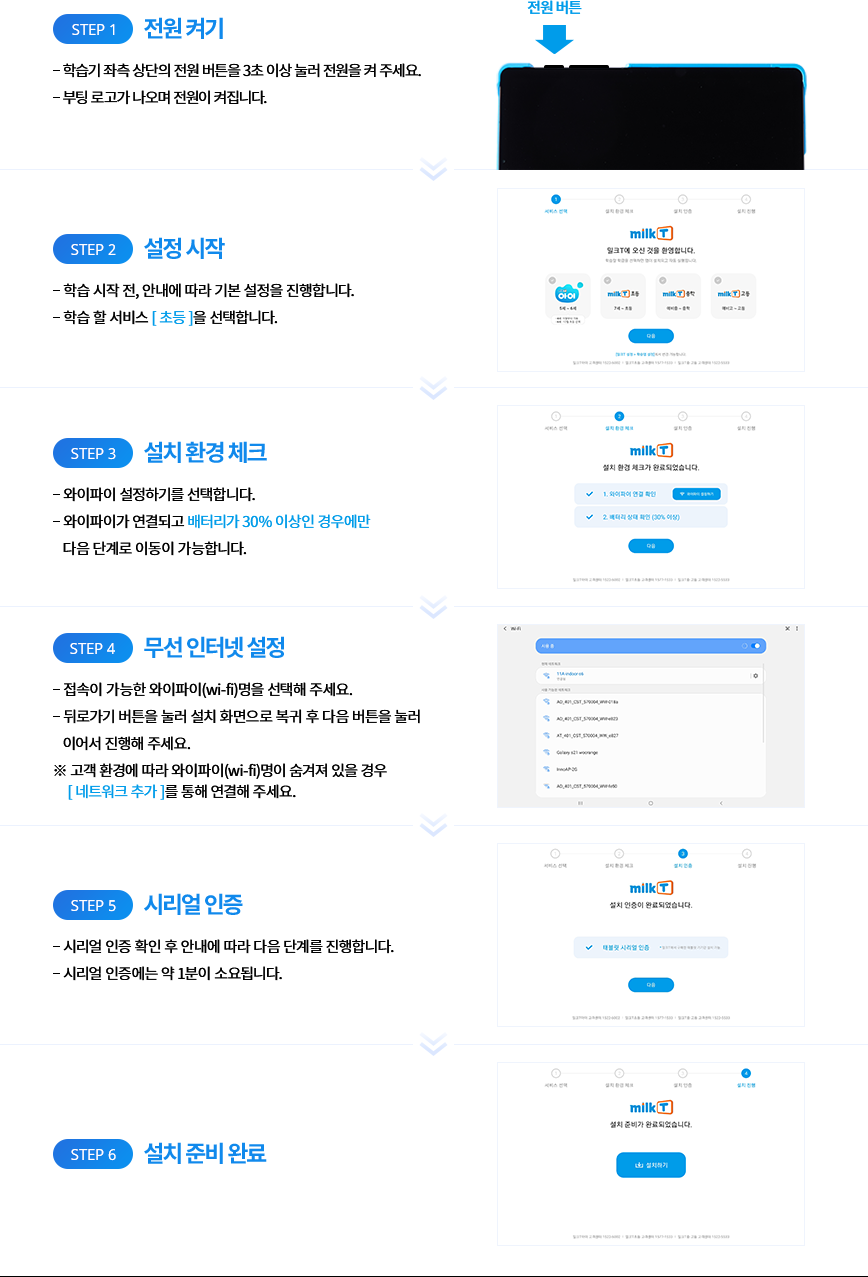
STEP 1 전원 켜기
- 학습기 좌측 상단의 전원 버튼을 3초 이상 눌러 전원을 켜 주세요.
- 부팅 로고가 나오며 전원이 켜집니다.
STEP 2 설정 시작
- 학습 시작 전, 안내에 따라 기본 설정을 진행합니다.
- 학습 할 서비스 [ 초등 ]을 선택합니다.
STEP 3 설치 환경 체크
- 와이파이 설정하기를 선택합니다.
- 와이파이가 연결되고 배터리가 30% 이상인 경우에만
다음 단계로 이동이 가능합니다.
STEP 4 무선 인터넷 설정
- 접속이 가능한 와이파이(wi-fi)명을 선택해 주세요.
- 뒤로가기 버튼을 눌러 설치 화면으로 복귀 후 다음 버튼을 눌러 이어서 진행해 주세요.
※ 고객 환경에 따라 와이파이(wi-fi)명이 숨겨져 있을 경우
[ 네트워크 추가 ]를 통해 연결해 주세요.
STEP 5 시리얼 인증
- 시리얼 인증 확인 후 안내에 따라 다음 단계를 진행합니다.
- 시리얼 인증에는 약 1분이 소요됩니다.
STEP 6 설치 준비 완료
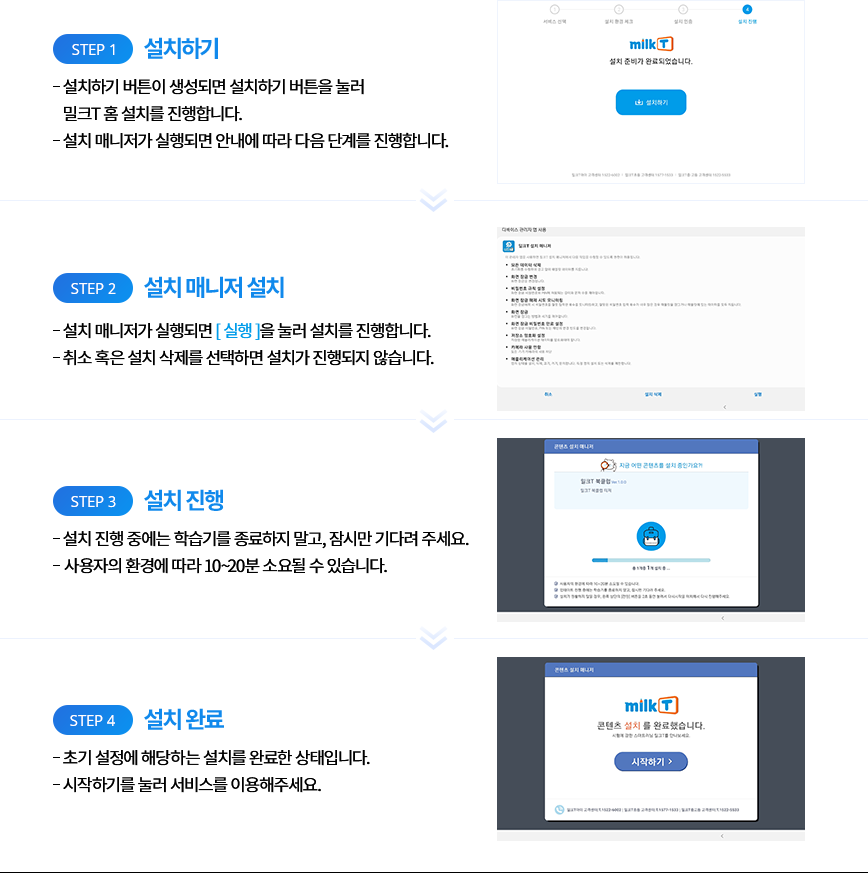
STEP 1 설치하기
- 설치하기 버튼이 생성되면 설치하기 버튼을 눌러 밀크T 홈 설치를 진행합니다.
- 설치 매니저가 실행되면 안내에 따라 다음 단계를 진행합니다.
STEP 2 설치 매니저 설치
- 설치 매니저가 실행되면 [ 실행 ]을 눌러 설치를 진행합니다.
- 취소 혹은 설치 삭제를 선택하면 설치가 진행되지 않습니다.
STEP 3 설치 진행
- 설치 진행 중에는 학습기를 종료하지 말고, 잠시만 기다려 주세요.
- 사용자의 환경에 따라 10~20분 소요될 수 있습니다
STEP 4 설치 완료
- 초기 설정에 해당하는 설치를 완료한 상태입니다.
- 시작하기를 눌러 서비스를 이용해주세요.
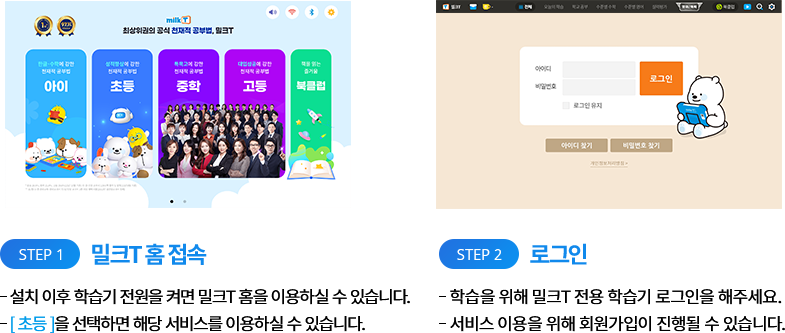
STEP 1 밀크T 홈 접속
- 설치 이후 학습기 전원을 켜면 밀크T 홈을 이용하실 수 있습니다.
- [ 초등 ]을 선택하면 해당 서비스를 이용하실 수 있습니다.
STEP 2 로그인
- 학습을 위해 밀크T 전용 학습기 로그인을 해주세요.
- 서비스 이용을 위해 회원가입이 진행될 수 있습니다.
- 무료체험을 신청한 경우, 반드시 담당 선생님께 해피콜 및 안내 문자 또는 카카오톡으로 받은 임시 아이디와 임시 비밀번호로 로그인 하셔야 합니다.
- 홈쇼핑 방송이 아닌 밀크T 홈페이지 (www.milkt.co.kr) 등에서 체험 신청한 경우, 회원가입 한 아이디와 비밀번호로 로그인 하셔야 합니다.
-
Q. 무료체험 학습기는 반납해야 하나요?A. 체험용 학습기는 밀크T초등의 소중한 자산입니다. 체험이 종료되면 반납해주세요.밀크T초등 체험 기간 만료 시, 체험용 학습기의 반납 대상 품목이 누락되지 않도록 해주세요.
체험용 학습기는 체험 기간 만료 후 당사 지정 택배사가 방문하여 회수를 진행합니다. (회수 운송장은 1개월 이상 보관해 주세요.)
고객 귀책으로 인한 체험용 학습기의 파손 및 고장의 경우 보상 책임이 발생합니다. -
Q. 실수로 안드로이드 OS 버전이 업데이트 되었어요!A. 밀크T앱은 특정 안드로이드 버전에 맞춰 개발되었으며, OS 업그레이드로 인한 학습 불가 시 유상 AS가 발생 됩니다.
- 모델명 A6(SM-P580NZWDKOO) 안드로이드 OS버전 : 6.0.1
- 모델명 S6 Lite(SM- P610NZADKOO) 안드로이드 OS버전 : 10
감사합니다.



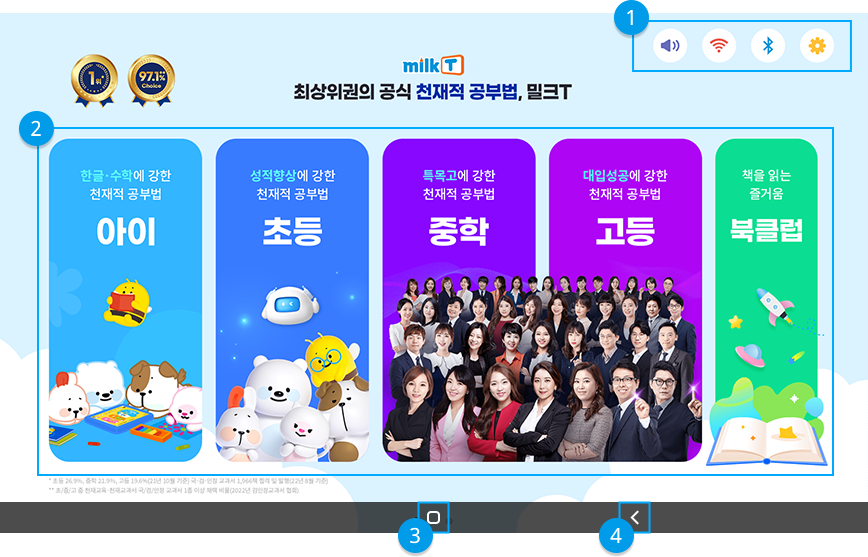
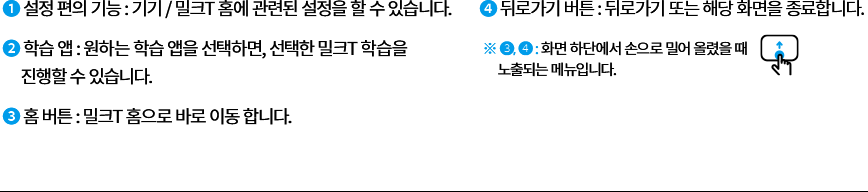
1 설정 편의 기능 : 기기 / 밀크T 홈에 관련된 설정을 할 수 있습니다.
2 학습 앱 : 원하는 학습 앱을 선택하면, 선택한 밀크T 학습을
진행할 수 있습니다.
3 홈 버튼 : 밀크T 홈으로 바로 이동 합니다.
4 뒤로가기 버튼 : 뒤로가기 또는 해당 화면을 종료합니다.
※ 3, 4 : 화면 하단에서 손으로 밀어 올렸을 때 노출되는 메뉴입니다.

- 자동 실행은 이용하고 있는 학교급에 맞춰 체크해주세요. (1개 선택 가능)
- 자동 업데이트는 자주 사용하시는 학급을 선택해 사용해주세요. (자동 실행 설정 앱은 기본으로 활성화 됨, 자동 실행 선택 없음 상태에 모두 OFF 가능)
- 초등 외에 다른 학급앱을 업데이트 하고 싶다면, 업데이트를 활성화 시켜주세요.

- 밀크T 홈에서 업데이트 팝업을 닫았을 때 수동으로 [ 설정 > 업데이트 관리 ]에서 할 수 있어요.
- 원활한 학습을 위해 주 학교급은 최신버전을 유지해주세요.

- 데이터 최적화 직후 학습앱 실행 시 최초 1회 기본 앱 (전화, 카메라, 미디어, 오디오)의 허용이 필요합니다.
- 데이터 최적화 이후 학습앱은 재로그인 후 접속하실 수 있습니다.
-
Q. 다른 학급을 학습하고 싶은데 업데이트하라고 해요!A. 실행하는 학습앱 업데이트 설정이 비활성화 되어있는 경우 이러한 증상이 발생 할 수 있습니다.[ 학습앱 설정 > 업데이트 ] 항목에 이용하고자 하는 학교급을 선택한 후, [ 업데이트 관리 ]를 눌러 업데이트를 진행해주세요.
-
Q. 실수로 업데이트를 취소해버렸어요!A. 업데이트 항목이 있는 경우 밀크T 홈의 설정 메뉴 업데이트 관리를 통해 수동으로 설치가 가능합니다.업데이트 관리에서 신규 설치해야 하는 업데이트 항목이 있는지 확인하고 [ 업데이트 시작 ]을 눌러 설치해주세요.